مقدمة Flash Drive Tester
برنامج “مختبر محركات أقراص فلاش” Flash Drive Tester هو أداة برمجية من تطوير Virtual Console، مُصممة لاختبار وتقييم أداء محركات أقراص فلاش USB.
باستخدام هذا البرنامج، يُمكن للمستخدمين تقييم سرعات القراءة والكتابة، بالإضافة إلى الحالة العامة لمحركات أقراصهم بسهولة. يُجري البرنامج تقييمات مُتنوعة على محرك الأقراص، مُسجلاً النتائج، ومُصدراً تقريراً يتضمن تفاصيل شاملة حول وظائفه.
يُعد “مختبر محركات أقراص فلاش” Flash Drive Tester أداةً أساسيةً لمن يعتمدون على محركات أقراص فلاش USB لتخزين البيانات ونقلها. يُقدم هذا البرنامج للمستخدمين معلوماتٍ مهمة حول أداء محركات أقراصهم وحالتها، مما يُساعد في منع فقدان البيانات وضمان أداءٍ موثوقٍ به للتطبيقات الشخصية والمهنية.
حول البرنامج
أداة فحص محركات الأقراص/البطاقات المحمولة (Flash Drive/Card Tester) هي أداة سبق أن ناقشناها، فهي سهلة الاستخدام ويمكن استخدامها في حالات متنوعة.
Flash Drive Tester بالإضافة إلى سهولة استخدامها في تحديد محركات الأقراص ذات السعة المزيفة، يمكنها أيضًا تحديد سرعة قراءة البيانات وكتابتها. كما أنها مفيدة في فحص القطاعات التالفة أو المعطوبة على محركات الأقراص أو بطاقات الذاكرة المحمولة.
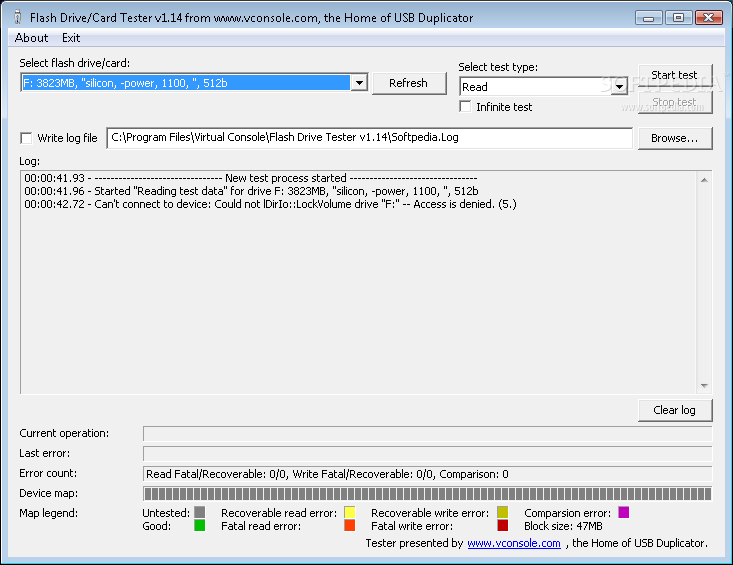
كيفية استخدام جهاز اختبار محركات أقراص فلاش USB؟
- Flash Drive Tester اختر محرك الأقراص أو بطاقة الذاكرة التي ترغب في تقييمها من قائمة “اختيار محرك أقراص/بطاقة ذاكرة” في أعلى اليسار.
- اختر نوع الاختبار الذي ترغب في إجرائه من القائمة المنسدلة “اختيار نوع الاختبار” في أعلى اليمين، والذي يمكن أن يكون “قراءة” أو “كتابة” أو كليهما.
- لحفظ ملف سجل، حدد مربع “كتابة ملف السجل” وحدد وجهة ملف السجل.
- انقر على “بدء الاختبار” لبدء الاختبار. يمكنك إنهاؤه في أي وقت بالنقر على “إيقاف الاختبار”.
يمكن الاطلاع على السجل فورًا من خلال لوحة التحكم المدمجة.
2 أدوات لإصلاح محركات أقراص USB لنظام التشغيل Windows 11/10/8/7
1 فحص الأخطاء – إصلاح محرك أقراص USB تالف باستخدام أدوات فحص الأخطاء المتوفرة في Windows.
يتضمن Windows أداة مدمجة تُعرف باسم “فحص الأخطاء”، وهي فعالة عند مواجهة محرك أقراص USB المحمول مشاكل (فارغ، تنسيق نظام ملفات RAW، نظام ملفات غير مدعوم، 0 بايت، حجم غير صحيح، chkdsk غير متوفر لمحركات أقراص RAW، مطالبة بالتهيئة قبل الاستخدام، تعذر الوصول، إلخ).
إليك كيفية بدء إصلاح محرك الأقراص المحمول:
الخطوة ١: وصّل محرك الأقراص المحمول بجهاز كمبيوتر مكتبي أو محمول يعمل بنظام Windows 11/10/8/7.
الخطوة ٢: انقر نقرًا مزدوجًا على “هذا الكمبيوتر” ← انقر بزر الماوس الأيمن على محرك أقراص USB ← اختر “خصائص”
إذا لم يكن موجودًا في “هذا الكمبيوتر”، فافتح “إدارة الأجهزة”، وانقر بزر الماوس الأيمن على محرك الأقراص، واختر “خصائص”.
إذا لم يكن موجودًا في “هذا الكمبيوتر”، فافتح “إدارة الأجهزة”، وانقر بزر الماوس الأيمن على محرك الأقراص، واختر “خصائص”.
الخطوة 3: انتقل إلى علامة التبويب “أدوات” ← فحص الأخطاء ← تحقق
إذا كنت تستخدم إصدارًا أقدم من Windows، مثل XP، فقد تظهر نافذة مختلفة.
الخطوة 4: تحقق من العمليات المحددة وقم بتنفيذ الإصلاح إذا طُلب منك ذلك.
شاهد الفيديو أدناه لمعرفة كيفية إصلاح محرك الأقراص المحمول الخاص بك باستخدام التحقق من الأخطاء:
2 # برنامج مجاني Partition Resizer Free – إصلاح القطاعات التالفة، تصحيح الأخطاء، تهيئة محرك أقراص فلاش USB
- الخطوة ١: حمّل هذا البرنامج المجاني، ثم اربط ذاكرة فلاش USB بجهاز كمبيوتر يعمل بنظام ويندوز مُثبّت عليه هذا التطبيق.
- تذكير: يُقدّم هذا البرنامج المجاني نسخة محمولة يُمكنك تشغيلها مُباشرةً من جهاز قابل للإزالة. انقر بزر الماوس الأيمن على ملف exe، ثم اختر “تشغيل كمسؤول” لبدء استخدامه.
- الخطوة ٢ – شغّل برنامج الإصلاح، وانقر بزر الماوس الأيمن على محرك أقراص USB ← التحقق من القسم.
- اختر كلا الخيارين المتاحين، وتحقق من صحة التعديلات لبدء إصلاح محرك الأقراص.
- اختر “تصحيح الأخطاء المكتشفة” ثم “محاولة إصلاح القطاعات التالفة”.
- الخطوة ٣ – قم بإجراء تعديلات لإصلاح محرك الأقراص المحمول التالف.
- الخطوة ٤ – إذا فشلت الخطوات السابقة، فكّر في تهيئة محرك الأقراص باستخدام برنامج Partition Resizer.
- شغّل التطبيق، وانقر بزر الماوس الأيمن على محرك الأقراص المحمول، واختر “تهيئة”.
- الخطوة ٥ – حدد نظام الملفات (FAT32/NTFS) أو اقبل الخيارات الافتراضية.
- الخطوة ٦ – اختر “موافق” ← “تطبيق” للتحقق من صحة الإصلاح وبدءه. اسمح للبرنامج المجاني بمعالجة الباقي.
بالإضافة إلى ذلك، يمكن لهذه الأداة المجانية المساعدة في إزالة الحماية ضد الكتابة من محركات أقراص USB المحمولة، واستنساخ محركات أقراص USB المحمولة لأغراض النسخ الاحتياطي، وتحويل NTFS إلى FAT32 دون فقدان البيانات، وتهيئة محرك أقراص USB محمول أكبر من 32 جيجابايت إلى FAT32.
